Как скачать удаленное приложение из google play
Обновлено: 19.09.2024
Владельцы гаджетов часто сталкиваются с проблемой восстановления удаленных приложений. Кто-то удаляет приложение за ненадобностью, а со временем опять хочет его установить, у кого-то получается это сделать по ошибке. В любом случае перед пользователями возникает вопрос: как вернуть удаленные файлы на Андроид. Имеется два способа: заново скачать необходимое с Play Market либо воспользоваться резервной копией, созданной специальным программным обеспечением. Во втором случае утилиты работают тоже по-разному: сканируют память телефона и извлекают стертую информацию, либо восстанавливают удаленное из корзины.
Как восстановить удаленные приложения на Андроид
Приложения не исчезают из памяти гаджета просто так, сами по себе. Обычно это бывает в таких случаях:
- файлы повреждены вирусной программой, и поэтому они были удалены;
- данные удалены случайным образом;
- приложение удалили, так как им не пользовались, однако со временем оно понадобилось, а название программы невозможно вспомнить;
- все установленные программы были удалены из-за сброса телефона на заводские настройки.
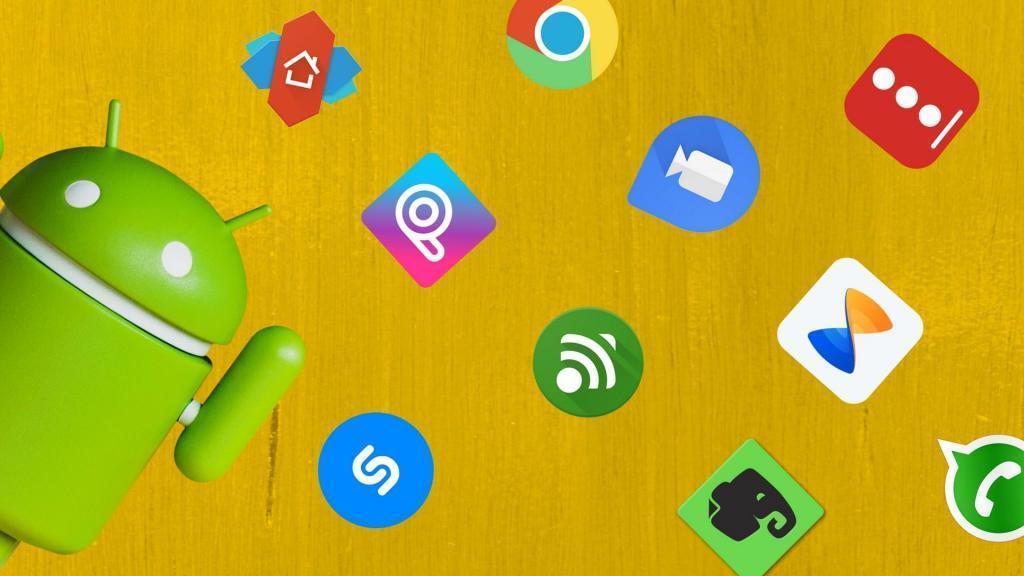
Приложения на Андроид
Обратите внимание! Если антивирус удалил программу, он имеет возможность изменять другие приложения и их данные, удалять файлы и компоненты программы, так как посчитал ее подозрительной.
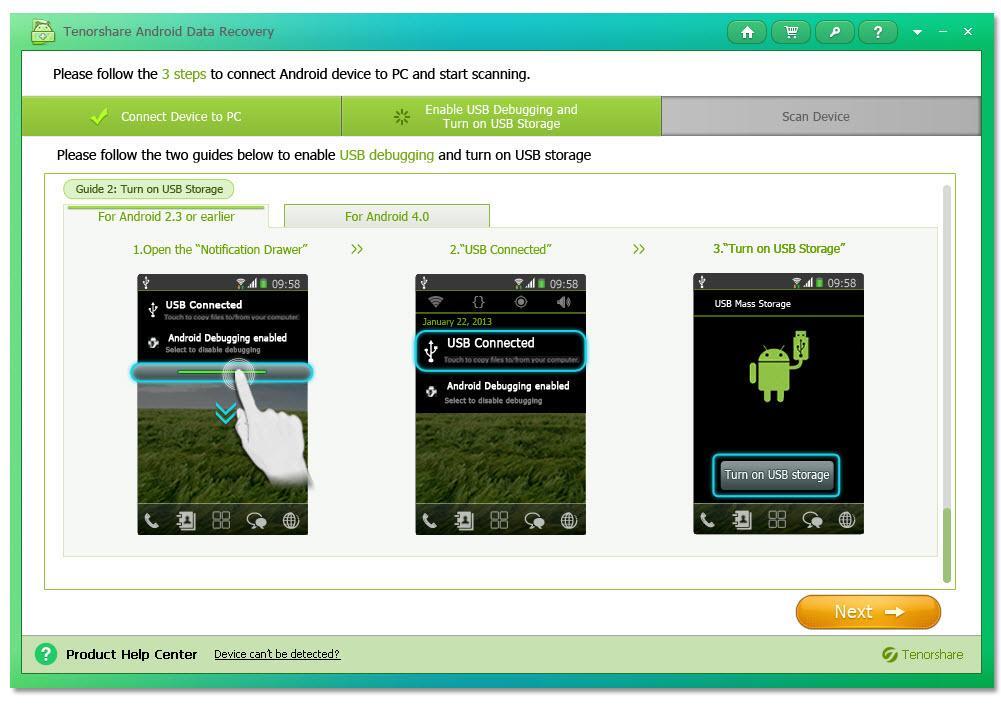
Специальные программы для восстановления
Вопрос, как вернуть удаленное приложение или игру на Андроид, решается просто. Существует несколько способов, одним из самых простых является восстановление через приложение Плей Маркет:
- Необходимо активировать Google Play на аппарате и открыть главную страничку.
- Нажать на кнопку с тремя линиями, она находится в левом углу сверху.
- Спуститься до пункта «Мои приложения и игры» и отметить.
- Нажать на вкладку «Все».
- Из предложенного списка следует обнаружить нужное приложение или игру и загрузить его заново.
Будут открыты все приложения когда-либо установленные на гаджет. Напротив каждого из них можно увидеть надпись и узнать, что оно установлено, требуется ли обновление.
Обратите внимание! Приложения, которые были удалены, если они были платными, будут отмечены знаком о приобретении или отметкой бесплатно.
При условии, что учетную запись пользователя связали Google Play, все приложения можно отсортировать по времени, когда они были загружены. Последние скачанные и установленные файлы будут расположены первыми в списке, а самые первые в конце.
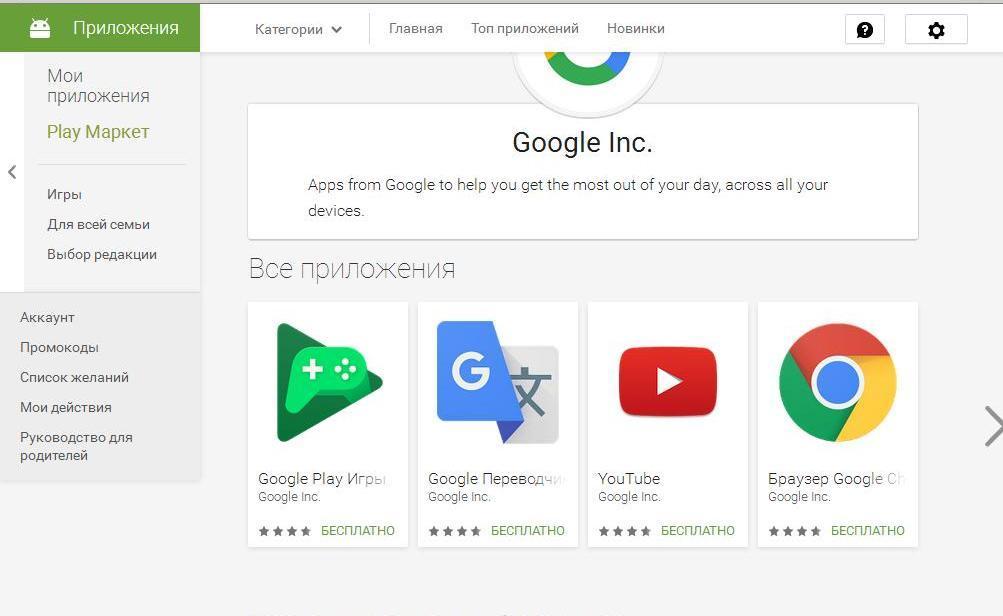
Работа в Google Play
Бывает и такое, что нужную программу в списке невозможно найти. В этом случае следует убедиться, что вход выполнен с нужной учетной записи, абонент ей пользовался ранее. Кроме этого, файла не может оказаться в истории установленных программ из-за того, что он уже отсутствует в Google Play. При отсутствии возможности его оттуда скачать, можно попробовать найти apk-файл на другом ресурсе.
Обратите внимание! Восстановление удаленных программ на программное обеспечение Android-устройств заключается в поиске и переустановке приложений. Для более современного резервного копирования и восстановления, продвинутые пользователи применяют программы-восстановители, которых много в сети.
Как вернуть удаленное приложение на планшете и смартфоне через Google Play
Самым безопасным, официальным источником для устройств, работающих на платформе Android для скачивания приложений, считается Play Market. Достаточно воспользоваться им всего раз и скачать что-то – и после этого софт будет храниться в библиотеке, автоматически связанной с учетной записью пользователя. Удалив приложение, а потом решив его вновь восстановить, следует зайти в библиотеку, найти желаемую программу и нажать на установку.
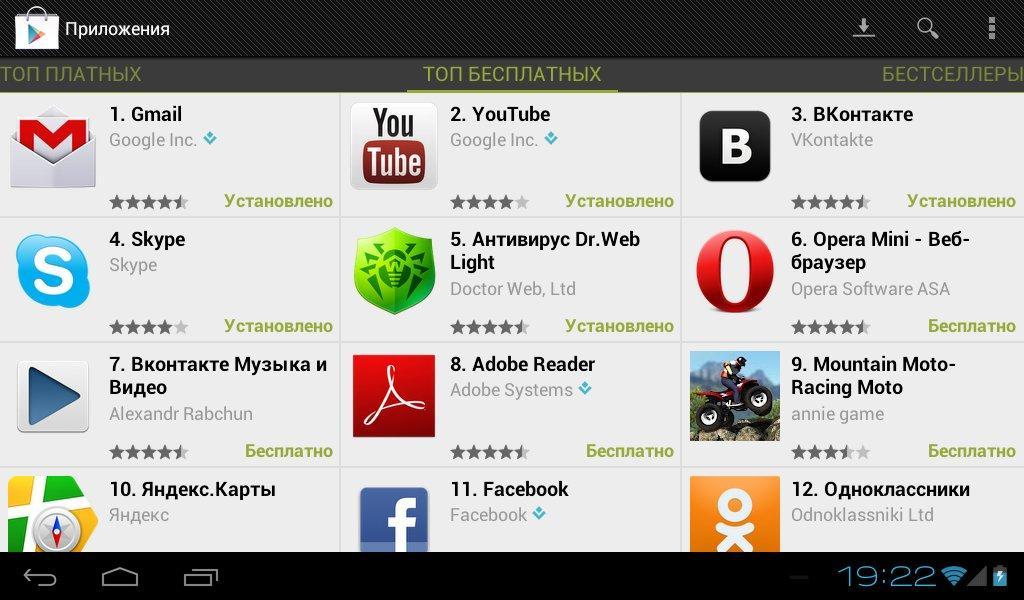
Плей маркет для восстановления файлов
Как посмотреть свои программы в Play Market
Процедура, как восстановить удаленную игру на Андроиде через Плей Маркет, довольно проста. Она применяется чаще остальных, так как не требует особых навыков и знаний. Если смартфон работает хорошо, то никаких проблем возникнуть не должно. Но случается и так, что вся информация с телефона была стерта, данные удалены.
Это может произойти из-за сброса гаджета на заводские настройки. Бывают случаи, когда произвели замену ОС, установили кастомную или модифицированную прошивку. В таком случае Play Market пропадает из гаджета, поэтому первоначально потребуется его установка, а затем уже восстановление других.
Обратите внимание! Если имелась резервная копия всех данных, задача в разы упрощается. Даже если ее не было, после установки магазина, можно зайти в свой профиль и через библиотеку вернуть все ранее скачанные файлы.
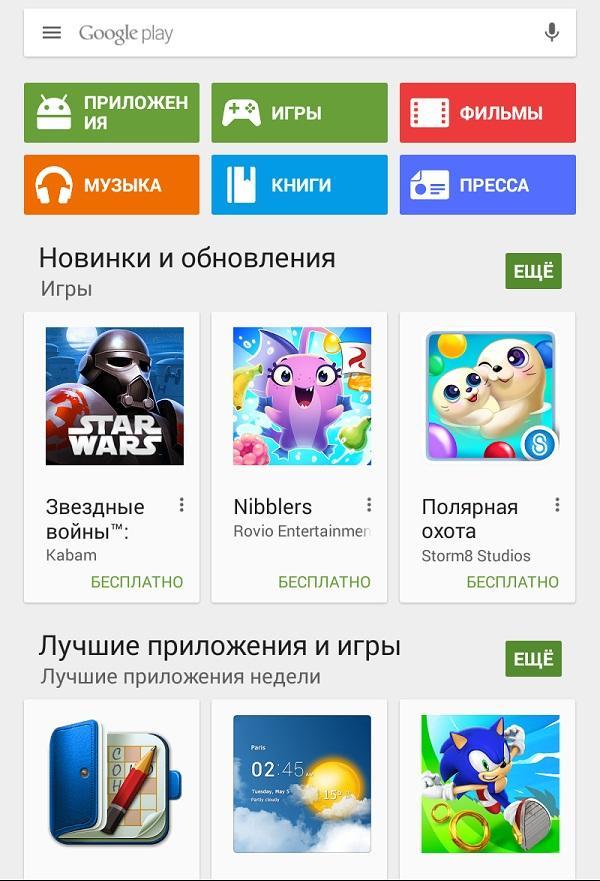
Восстановление приложений через Android BackUp Service
Восстанавливать удаленные утилиты через Android BackUp Service считается обычным делом. В Android гаджетах он входит в список стандартных программ. Хранит данные о подключаемых беспроводных сетях, настройках оборудования и иной информации Google профиля, создает копии загруженных программ, которые пользователь самостоятельно установил на смартфон.
Обычно Android BackUp Service отключен, включить его можно следующим образом:
- Активировать настройки в телефоне.
- Выбрать «Облако и учетные записи».
- Найти вкладку «Архивировать».
- «Резервное копирование данных» изменить на «включено».
- Создать учетную запись, в нее будет загружаться информация.
- Включить функцию «Автовосстановления». Так будут сохранены вся информация для входа пользователя в аккаунт.
Обратите внимание! Существует специальный софт, который успешно работает без багов при действующем Android BackUp Service, так как он делает копии сведений об учетной записи и не разрешит вновь скачать удаленный файл с Play Market. Защитить устройство можно, скачав специальные утилиты.
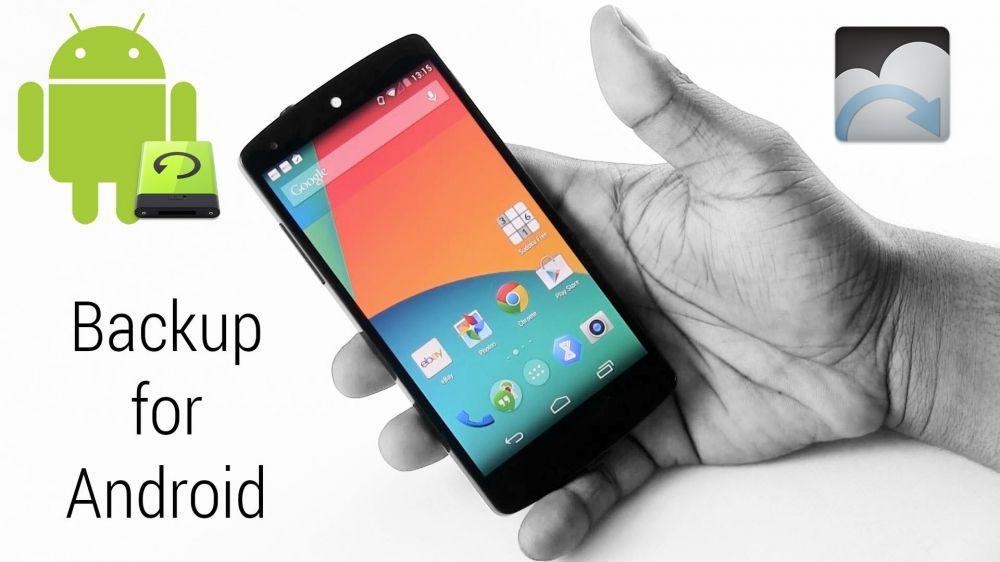
Приложение Android BackUp Service
Использование программы Dumpster
Dumpster – это специальная корзина Android. Файлы, удаленные ранее случайно либо за ненадобностью, окажутся в корзине, не исчезнут. Их восстановление будет быстрым, нужно:
- Открыть Dumpster.
- Выделить необходимый объект.
- В левой части на строке снизу располагается кнопка «Восстановить», ее и необходимо активировать.

Dumpster дает возможность вернуть информацию, удаленную даже раньше. Установить его на гаджет можно, скачав с Google Play. Зайдя в настройки, можно выбрать, какие форматы файлов можно сохранять – это могут быть видео, фото-файлы.
Своевременная установка этой утилиты – это наиболее удачный способ восстановить информацию. Другие утилиты, которые сканируют память устройства, требуют получения специальных прав. Вернуть утраченные файлы бывает достаточно просто благодаря специально для этого созданным программам.
Если у вас есть смартфон, то, скорее всего, вы уже загружали что-либо из магазина приложений GooglePlayили AppStore. Тем не менее, разработчики часто перестают поддерживать свои программы, и в результате чего они удаляются из магазина. Если у вас на телефоне было приложение, но разработчики удалили его из Playи AppStore, и теперь вы хотите установить его снова, то вы не сможете его найти.
Чтобы решить эту проблему вы можете следовать этому руководству, из которого вы узнаете, как можно загружать и устанавливать программы, которые недоступны в магазине приложений. Неважно было ли оно куплено или скачено бесплатно, вы сможете восстановить его из существующей учетной записи. При этом абсолютно неважно используете ли вы Androidили iOS, так как вы всегда сможете найти библиотеку, которая содержит все приложения, которые вы скачали или купили когда-то. Вам просто нужно восстановить нужную программу из этого списка, который всегда сохраняется в вашей учетной записи.
Как скачать приложения, которые больше не доступны в магазине GooglePlay?
Для начала откройте GooglePlayStoreна вашем Android, и проверьте, что вы используете ту же учетную запись, которая использовалась для загрузки. Зайдите в настройки и выберите «Мои приложения и игры». Как правило, эта панель отображает используемые программы. Однако, если вы перейдете на вкладку «библиотека», вы сможете найти их все, которые когда-то были загружены или приобретены в магазине GooglePlay. Даже если программа уже недоступна в оффициальном магазине, вы все равно сможете загрузить её на свой телефон, нажав кнопку «установить».
Как скачать приложения, которые больше не доступны в iOSAppStore?
Как на Android, так и на Iphoneвы также можете восстановить удаленные приложения из iOSAppStore. Для начала убедитесь, что вы используете тот же AppleID, который использовался для их загрузки. После этого откройте AppStoreна своем устройстве и нажмите на изображение своего профиля. Вы найдете его в правом верхнем углу экрана.
В следующем окне нажмите на опцию с надписью «Покупки» и далее «Не на этом iPhone». Неважно, покупали вы их или установили бесплатно, вам все равно нужно нажать на эту кнопку, чтобы выбрать приложения. По умолчанию отображаются все программы, которые были вами когда-либо установлены, и вам нужно их всего лишь повторно загрузить, нажав на «облако».
Вот так просто вы сможете восстановить любую программу, которая раньше была у вас установлена, но удалена по какой-то причине, а потом удалена разработчиками из магазина приложений. Надеемся, вам помогли наши советы.

Что делать, если вы нечаянно удалили важное приложение, но не помните как оно называется? К счастью, Google Play «знает», что вы устанавливали в последнее время и поможет решить эту проблему.
Обратите внимание! Если у вас не было резервной копии, вернуть утерянные данные может быть проблематично.
Ниже рассмотрим, как восстановить приложение на Android после удаления.
Как восстановить удаленное приложение
Шаг 1. Запустите магазин приложений «Google Play». Для этого, нажмите по ярлыку на рабочем столе или в главном меню.

Шаг 2. Откройте боковое меню, нажав на соответствующую кнопку в левом верхнем углу.

Обратите внимание! Вызвать боковое меню также можно, потянув от левого края экрана.
Шаг 3. Выберите «Мои приложения и игры».

Шаг 4. Перейдите на вкладку «Библиотека».

Шаг 5. Найдите приложение, которое было удалено и нужно восстановить. Затем нажмите кнопку «Установить».

Обратите внимание! Программы, которые были удалены недавно, находятся в верхней части списка.
Шаг 6. Дождитесь окончания инсталляции.

Шаг 7. Запустите программу в Google Play, нажав кнопку «Открыть» или из главного меню.

Как использовать Библиотеку в Google Play
Вкладка Библиотека в Google Play поможет вам найти и восстановить любое приложение, которое вы когда-либо устанавливали с помощью своего аккаунта.
Не забывайте удалять из списка программы, которые не собираетесь инсталлировать повторно. Делать это необходимо для того, чтобы не захламлять Библиотеку.
Шаг 1. Нажмите на «Х» рядом с таким приложением и оно исчезнет из списка.

Использовать Библиотеку также удобно, если вы подключили свой аккаунт одновременно на нескольких устройствах Android.
Шаг 2. Эта вкладка окажется полезной и в том случае, если необходимо восстановить приложения, которые были на старом смартфоне. Однако, не стоит забывать, что отдельные приложения разрабатываются для конкретных устройств. Поэтому установить их на новый телефон может быть невозможно. В таком случае, кнопка «Установить» может отсутствовать.

Вы все еще может попробовать инсталлировать любимый инструмент, скачав файл в формате apk с сайта разработчиков.
Помните о безопасности! Не загружайте программы с сайтов, которым не доверяете!
Как восстановить отключенное системное приложение
Системные приложения, как правило, нельзя удалить без root-доступа. Поэтому, некоторые пользователи отключают их, чтобы освободить оперативную память устройства. Чтобы восстановить системное приложение, которое было отключено, сделайте следующее:
Шаг 1. Откройте настройки Android, нажав на шестеренку в шторке уведомлений.

Шаг 2. Найдите пункт «Приложения».
Шаг 3. Откройте «Все приложения».

Шаг 4. Найдите системную программу, которую нужно восстановить, и нажмите по ней.


Обратите внимание! Для правильной работы приложения, возможно, придётся установить обновления из Google Play. Некоторые программы обновляются самостоятельно.
Шаг 6. Запустить программу можно из главного меню.

Обратите внимание! Если этот способ не помог восстановить системные приложения, возможно придется сделать сброс до заводских настроек. В таком случае, помните, что сброс приведет к удалению других установленных вами программ.

Подобная манера потребления неизбежно приводит к тому, что многие программы в итоге просто удаляются за ненадобностью. Но как быть, если, избавившись от приложения, вы вдруг осознали, что оно может очень даже пригодиться, а название, увы, забыли? На этот случай имеется весьма простое решение, предусмотренное самой Корпорацией Добра.
Как восстановить удаленное приложение на Android
К счастью для многих пользователей, в Google Play хранится список всех приложений и игр, которые когда-либо были установлены на устройстве. При этом, так как история инсталляций отмечается в конкретном Гугл-аккаунте, восстановить можно софт, используемый на совсем уж старых гаджетах.
Способ 1: Мобильный Play Маркет
Наиболее простой и быстрый вариант для восстановления недавно удаленного приложения. Google Play на вашем смартфоне или планшете не только всегда под рукой, но и позволяет сортировать все ПО по давности установки.
- Так, первым делом откройте приложение Play Маркет на своем устройстве.
Далее последует привычная процедура установки Android-приложения. Что же касается восстановления сопутствующих данных, здесь все зависит непосредственно от возможностей синхронизации конкретной программы.
Способ 2: Веб-версия Google Play
- Для начала войдите в учетную запись Плей Маркета, если вы еще не авторизованы в сервисах Google.

Конечно, в отличие от мобильной версии, браузерный Play Маркет не предоставляет возможности отсортировать список приложений по времени установки. А значит, если вы пользуетесь Android-устройствами не один год, может получиться так, что листать страницу вниз придется довольно долго.

Отблагодарите автора, поделитесь статьей в социальных сетях.

Читайте также:

